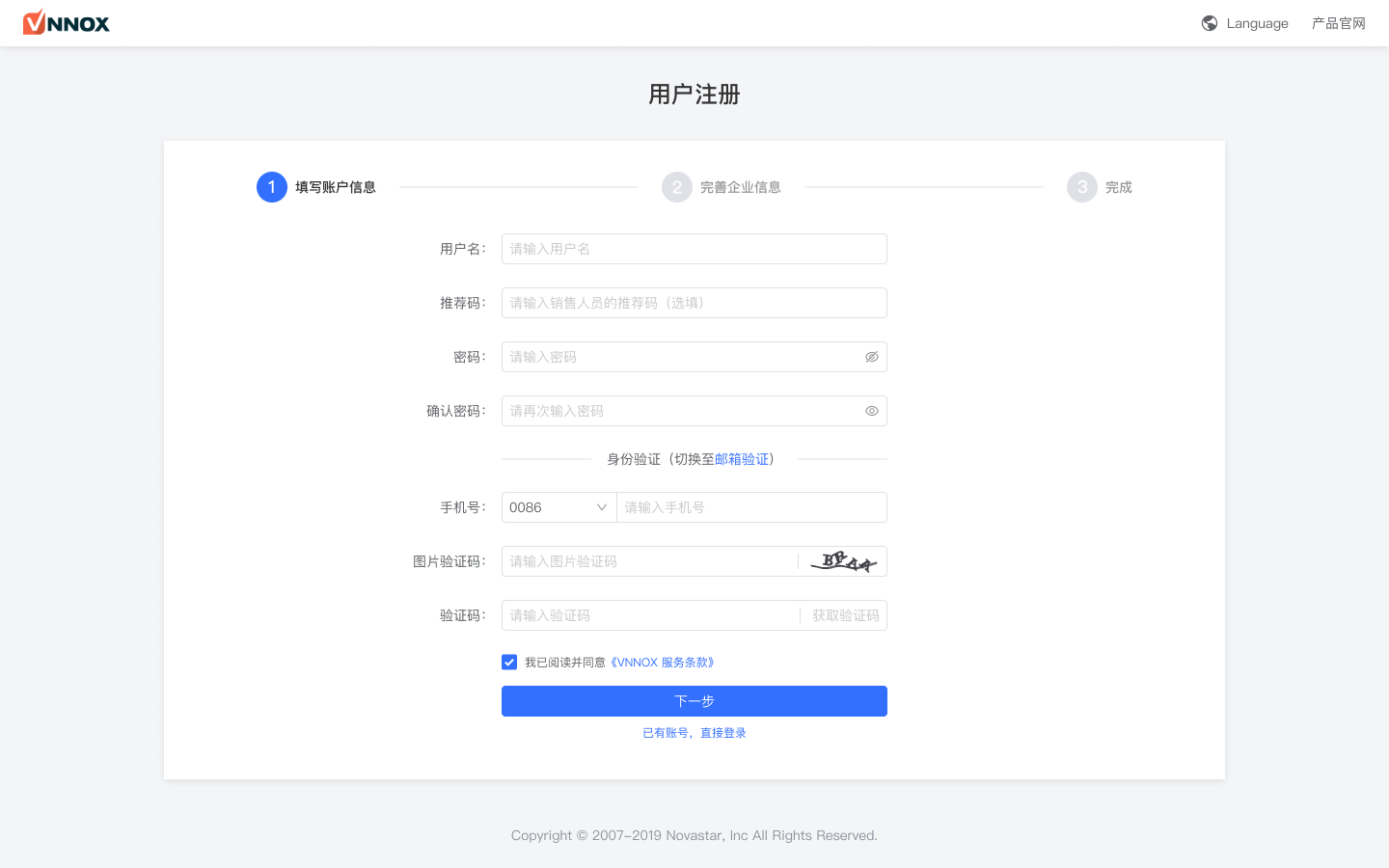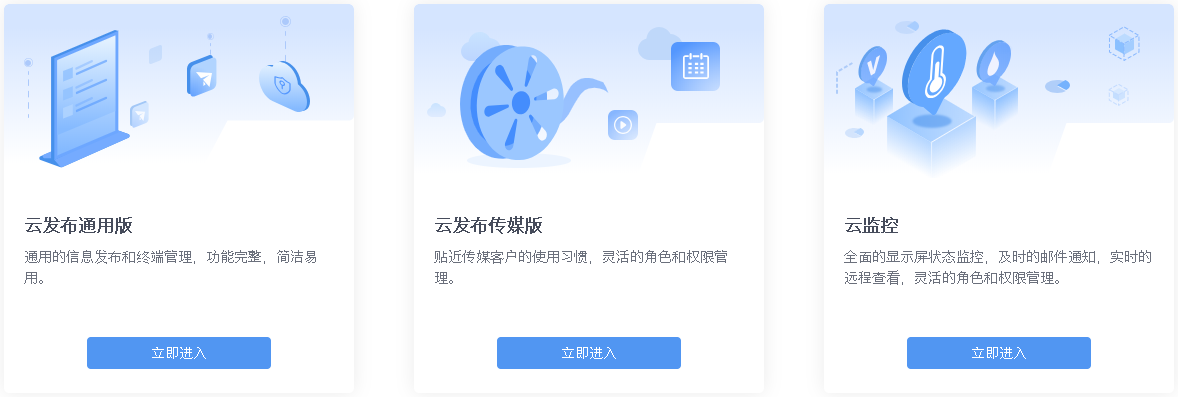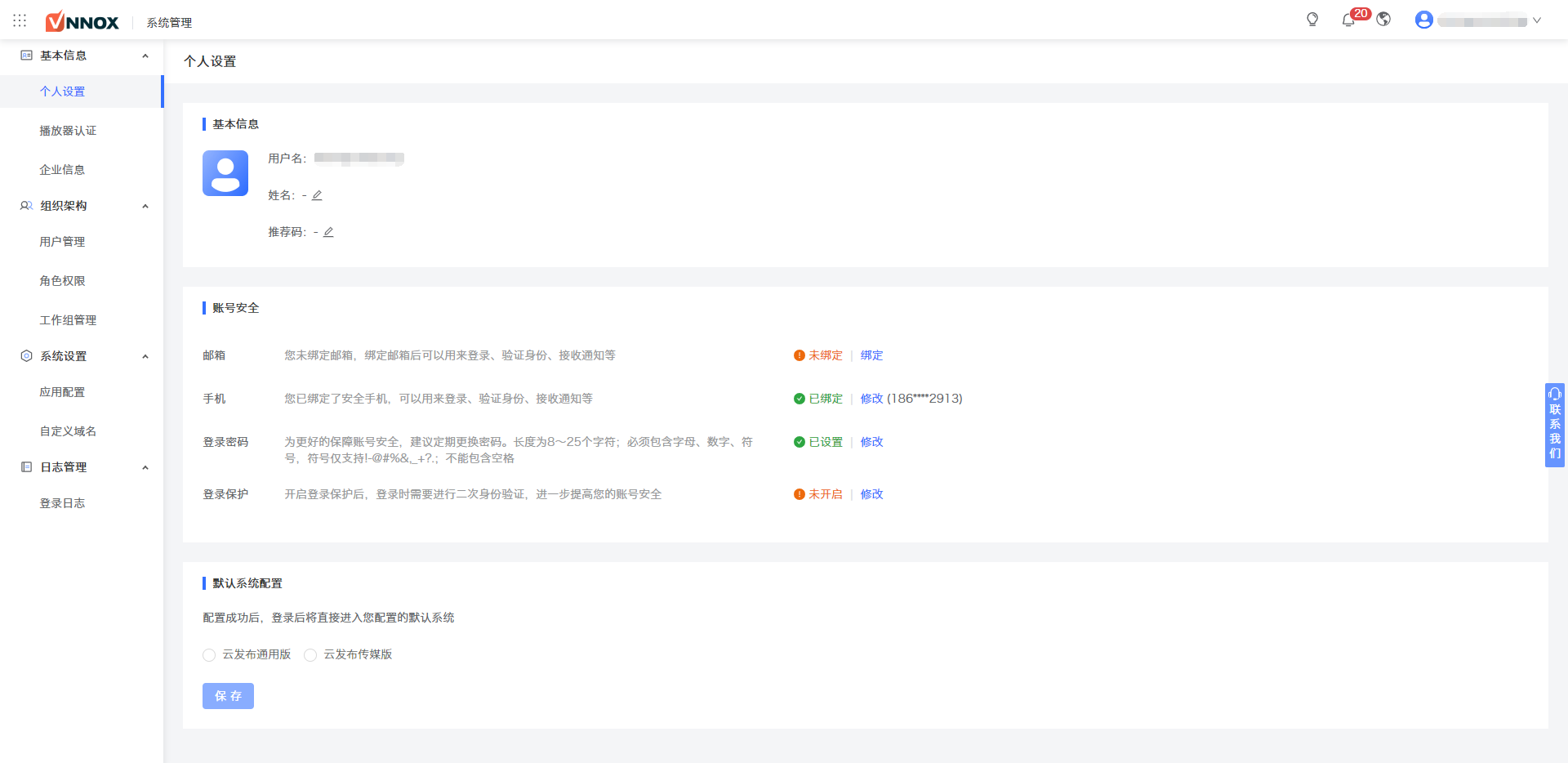...
步骤2 选择服务器节点,单击"确定"。
步骤3 选择“手机号注册”或“邮箱注册”,并输入所需信息。步骤4 填写账户信息,单击“下一步”。
图1-1 账户信息
步骤4 完善企业信息。
步骤5 单击"注册提交"。
注册成功后,该用户拥有VNNOX的所有权限,可以管理所有资源。同时,VNNOX自动分配5个云发布传媒版的免费License给用户。免费License的有效期为1个月。注册成功后,该用户拥有VNNOX的所有权限,可以管理所有资源。
登录
步骤1 访问www.vnnox.com,单击界面右上方的"登录"。
步骤2 选择服务器节点,单击"确定"。
步骤3 输入账户名称和密码。
步骤4 输入帐户名称和密码,单击 单击"登录",进入云平台首页。
如果用户已开启邮箱验证或短信验证,登录时需进行邮箱/短信验证。对于未绑定邮箱/手机的用户,登录时需进行绑定。
第一次登录云平台后,会显示欢迎页面,跟随引导可查看操作指导视频。关闭后如需再次查看,请单击首页右上方的。
图3-1 图1-2 云平台首页
步骤4 单击服务的图片任意位置,进入该服务的首页。
...
步骤5 单击左上角 ,选择子应用,进入该应用的首页。
第一次进入云发布通用版、云发布传媒版或云监控后,都会显示设置默认系统的提示。设置默认系统后,下次单击“登录”将进入默认的系统。